Примечание
Для доступа к этой странице требуется авторизация. Вы можете попробовать войти или изменить каталоги.
Для доступа к этой странице требуется авторизация. Вы можете попробовать изменить каталоги.
ПИН-код для Windows Hello в безопасном режиме (сборка 18995)
В безопасном режиме Windows запускается в базовом состоянии с использованием ограниченного набора файлов и драйверов, чтобы устранить проблемы на компьютере. Если проблема не возникает в безопасном режиме, это означает, что настройки по умолчанию и базовые драйверы устройств не являются причиной проблемы. Узнайте больше о безопасном режиме.
С последними изменениями мы предпринимаем дополнительные меры в нашем процессе отказа от паролей, добавляя в безопасный режим поддержку входа с помощью ПИН-кода для Windows Hello, чтобы вам больше не требовался пароль при устранении неполадок с устройством. Попробуйте сами, выполнив инструкции ниже, и сообщите нам свое мнение!
- Настройка Windows Hello в разделе Параметры > Учетные > записи параметры входа
- Загрузите устройство в безопасном режиме:
- Перейдите в раздел Параметры Обновление > и восстановление безопасности > .
- В разделе "Особые варианты загрузки" выберите "Перезагрузить сейчас".
- После перезагрузки компьютера на экране Выбор параметра выберите Устранение неполадок > с дополнительными параметрами >> Параметры запуска Перезапуск. Возможно, вам будет предложено ввести ключ восстановления BitLocker.
- После перезагрузки компьютера появится список вариантов. Выберите 4 или нажмите клавишу F4, чтобы запустить компьютер в безопасном режиме. Можно также выбрать 5 или нажать клавишу F5, чтобы использовать безопасный режим с сетью.
- Войдите в свое устройство с помощью ПИН-кода для Windows Hello
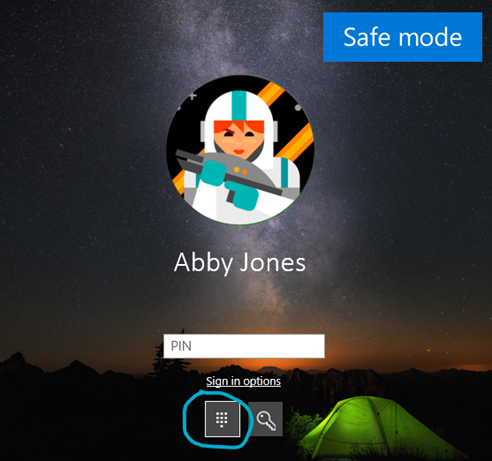
Включение автоматической перезагрузки для приложений UWP (сборка 18990)
Мы уже представили новый отдельный параметр, позволяющий выбирать, выполняется ли перезапуск зарегистрированных классических приложений из предыдущего сеанса входа при повторном входе в Windows. В последних сборках Insider Preview в дополнение к зарегистрированным классическим приложениям (если выбран этот параметр) большинство открытых приложений UWP также будут автоматически перезапущены! Чтобы сократить время входа, приложения UWP будут перезапущены в свернутом состоянии, предоставляя Windows и другим приложениям больше ресурсов для начала работы. Попробуйте сами:
- Перейдите в раздел Параметры > Учетные > записи Параметры входа и включите параметр "Автоматически сохранять мои приложения с возможностью перезапуска при выходе из системы и перезапускать их после входа". в разделе "Перезапустить приложения".
- Запустите одно или несколько приложений UWP, например Центр отзывов.
- Выйдите из системы, а затем снова войдите в Windows.
Запущенные приложения UWP, такие как Центр отзывов, должны перезапускаться в свернутом состоянии в виде кнопки на панели задач.
улучшения подсистема Windows для Linux (WSL) (сборка 18980)
В этой сборке добавлена поддержка WSL2 для устройств ARM64! Также добавлена возможность настройки стандартного пользователя для рассылки с помощью файла /etc/wsl.conf. Этот выпуск также содержит несколько исправлений ошибок, включая давнюю проблему с устаревшими символьными ссылками Windows (например, в каталоге профиля пользователя).
Подробные сведения об изменениях в последней сборке Insider Preview см. в заметках о выпуске WSL.

Переименование виртуальных рабочих столов (сборка 18975)
Переименование виртуальных рабочих столов теперь доступно всем участникам программы предварительной оценки в круге раннего доступа! Спасибо еще раз всем, кто оставил отзывы с запросом этой возможности. Для начала сделайте следующее:
- Откройте представление задач, щелкнув значок представления задач на панели задач или нажав клавиши Windows+TAB.
- Выберите "Создать рабочий стол".
- Выберите имя рабочего стола ("Рабочий стол 1"), и оно должно стать редактируемым, или щелкните эскиз рабочего стола правой кнопкой мыши, после чего отобразится контекстное меню с записью "Переименовать".
- Введите нужное имя и нажмите клавишу ВВОД.
- Готово!
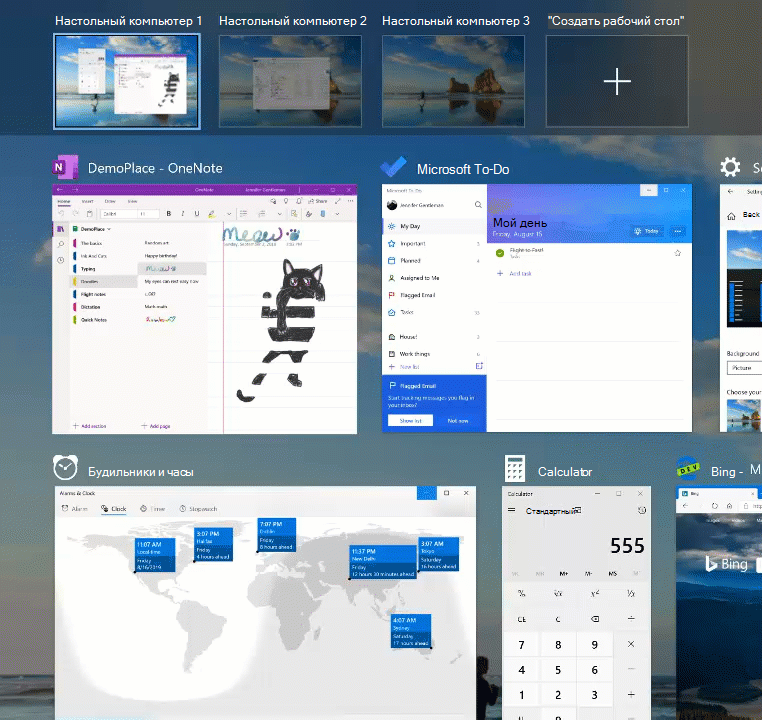
Окно Кортаны теперь может перемещаться (сборка 18975)
В новом интерфейсе Кортаны для беседы мы понимаем, что вы хотите иногда поддерживать чат, и по умолчанию окно не всегда будет отображаться там, где вы хотите закрепить его, если вы собираетесь провести более длинный интервал вперед и назад. Вот почему мы развернули параметр, чтобы иметь возможность перемещать окно (перетаскивая область заголовка) в любое место на экране, как и в других окнах. Вы также можете изменить размер окна, если хотите.
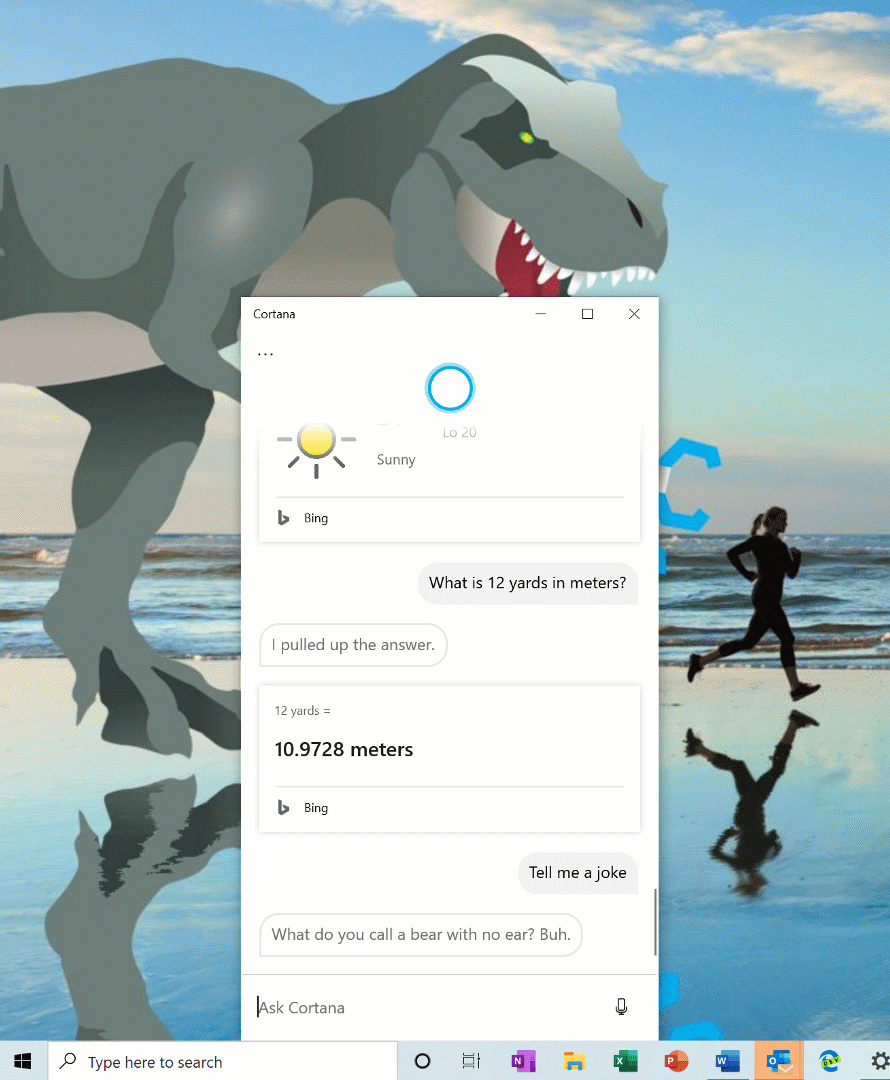
Новый сброс этого параметра компьютера: скачивание в облако (сборка 18970)
Возврат компьютера в исходное состояние предоставляет пользователям новый вариант для скачивания Windows или локальной переустановки. Ранее возврат компьютера в исходное состояние позволял выполнять только локальную переустановку с созданием нового экземпляра Windows из существующих файлов Windows. Когда эта функция появилась в Windows 10 версии 1507, она обеспечила возможность восстановления Windows без дополнительного места на диске для хранения сжатой резервной копии Windows в скрытом разделе. Мы получили отзывы о том, что некоторые пользователи предпочитают использовать высокоскоростное подключение к Интернету, чтобы ускорить этот процесс, просто скачав Windows.
Примечание.
Это операция восстановления, удаляющая установленные вами приложения. Кроме того, если выбран параметр "Удалить все", пользовательские данные также удаляются. Дополнительные сведения о сбросе этого компьютера и других параметрах восстановления см. в разделе Параметры восстановления в Windows 10.
При использовании варианта скачивания из облака переустанавливается те же сборка, версия и выпуск, которые установлены в настоящее время на вашем устройстве. Эта возможность скачивания из облака доступна на всех устройствах с Windows 10 и отличается от функции "Восстановить из облака", доступной на некоторых устройствах с более ранней версией Windows 10.
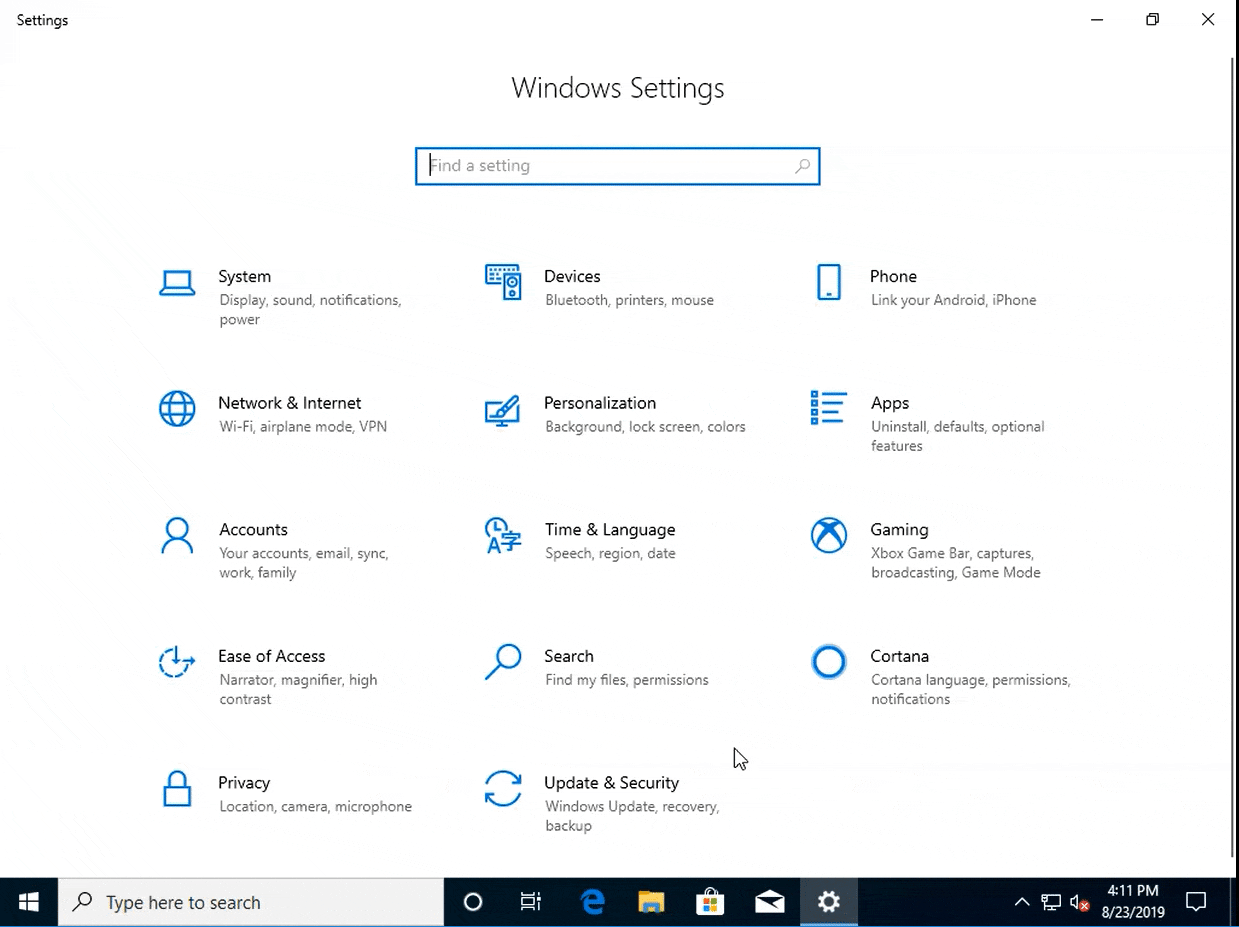
Новый интерфейс планшета для 2-в-1 кабриолетов (сборка 18970)
Участники программы предварительной оценки Windows могут принять участие в новой бета-версии планшета для 2-в-1 кабриолетов.
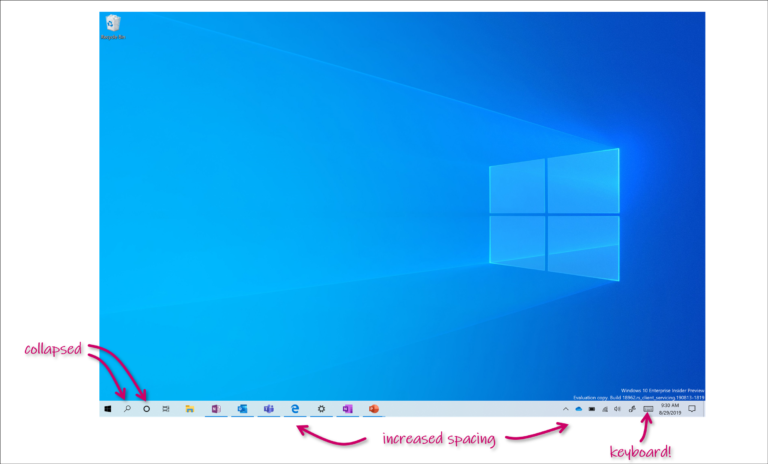
Этот новый интерфейс позволяет пользователям входить в планшетное состояние, чтобы оставаться в знакомом интерфейсе рабочего стола, не прерывая работу. Кроме того, доступно несколько улучшений для сенсорного ввода:
- Увеличенное расстояние между значками панели задач.
- Поле поиска на панели задач свернуто в значок.
- проводник переключается на макет, оптимизированный для сенсорного ввода.
- Автоматический вызов сенсорной клавиатуры при касании текстовых полей.
В рамках этого мы также внесли небольшие изменения в раздел планшета в параметрах. Ниже описаны инструкции после его появления на вашем компьютере:
- Используйте переоборудованный компьютер в качестве ноутбука, как обычно, открывая приложения и взаимодействуя с ними.
- Когда вы будете готовы взять его и пойти или откинуться на диван, вы можете сложить клавиатуру или удалить ее полностью, и она должна переключиться на эту новую модель, показанную выше.
- Теперь используйте свое устройство в виде планшета с сенсорным вводом.
Управление перезапуском приложений при входе (сборка 18965)
Приложения можно зарегистрироваться для перезапуска, что помогает в некоторых ситуациях, в том числе позволяет вернуться к тому, что вы делали, если вам нужно перезагрузить компьютер. Ранее эта возможность была связана с параметром "Использовать мои данные для входа для автоматического завершения настройки устройства" в разделе "Варианты входа" в параметрах учетных записей. Мы получили отзывы о том, что некоторые пользователи предпочитают более явный контроль над тем, когда Windows автоматически перезапускает приложения, которые были открыты при перезагрузке компьютера, и в версии 20H1 мы предоставляем эту возможность.
Windows позволяет управлять с помощью нового параметра перезапуска приложения. Если он включен, Windows автоматически сохраняет перезапускаемые приложения при выходе, перезагрузке или завершении работы Windows, а также перезапускает их при следующем входе. Этот параметр отключен по умолчанию, и его можно изменить в любое время в разделе Параметры > Учетные > записи Для входа можно найти его, выполнив поиск по запросу "Перезапустить приложения" на начальном экране или в поле поиска.
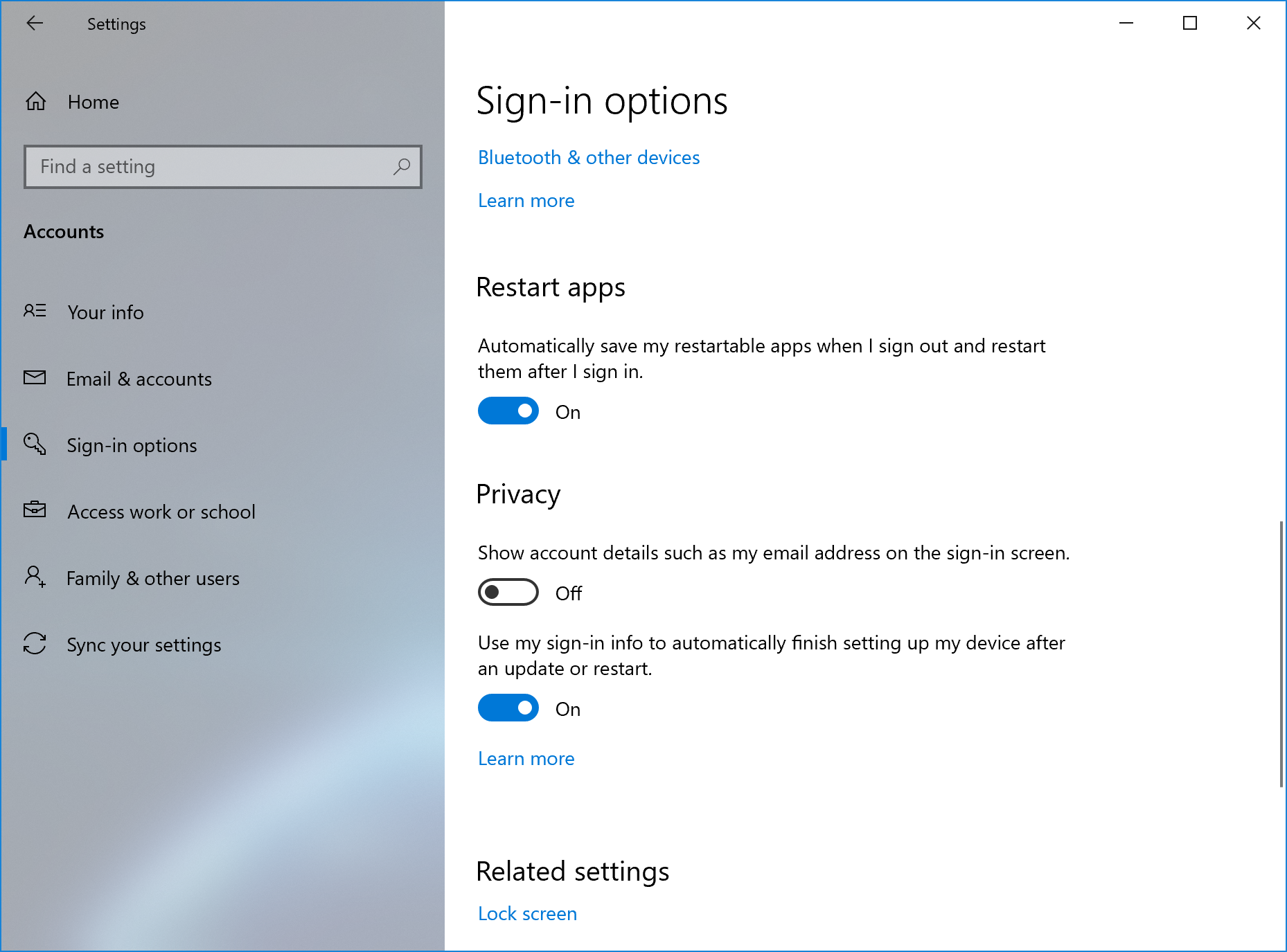
Улучшение страницы "Дополнительные возможности" в параметрах (сборка 18963)
На основе ваших отзывов мы внесли ряд улучшений в удобство использования на странице Необязательные компоненты в разделе Параметры (Параметры > приложения & функции > Необязательные функции).
- Множественный выбор: Вы можете выбрать и установить несколько дополнительных компонентов одновременно. Улучшенное управление списками. Вы можете выполнять поиск по спискам дополнительных компонентов и сортировать их по имени, размеру и дате установки.
- Дополнительные полезные сведения: Дата установки для каждого дополнительного компонента отображается в списке установленных компонентов. Мы также добавили зависимости компонентов в описание каждой дополнительной возможности в списке компонентов, доступных для установки.
- Упрощение навигации по страницам: Просмотрите состояние последних установок, удалений и отмены прямо на странице main в разделе "Последние действия". Вы можете добавлять дополнительные функции и просматривать журнал с помощью всплывающих диалогов, чтобы никогда не переходить со страницы main


Обновляя хранилище Блокнота (сборка 18963)
Блокнот — это любимый текстовый редактор Windows в течение более 30 лет. За последние несколько выпусков мы внесли несколько небольших улучшений в Блокнот с учетом ваших отзывов:
- Обтекание текстом при поиске и замене. Мы внесли существенное улучшение в интерфейс поиска и замены в Блокноте. В диалоговом окне "Найти" добавлен параметр для обтекания текстом, и Блокнот теперь запоминает ранее введенные значения с состоянием флажков и автоматически заполняет их при следующем открытии диалогового окна "Найти". Кроме того, если вы выделили текст и открыли диалоговое окно "Найти", в поле поиска автоматически добавляется выделенный текст.

- Масштабирование текста. Мы добавили параметры для быстрого и удобного изменения масштаба текста в Блокноте. В разделе Вид > масштабов есть новый пункт меню, чтобы изменить уровень масштабирования. Текущий уровень масштабирования отображается в строке состояния. Кроме того, можно использовать клавиши CTRL+плюс, CTRL+минус и CTRL+колесико мыши, чтобы увеличить и уменьшить масштаб, а также нажать клавиши CTRL+0, чтобы восстановить масштаб по умолчанию.
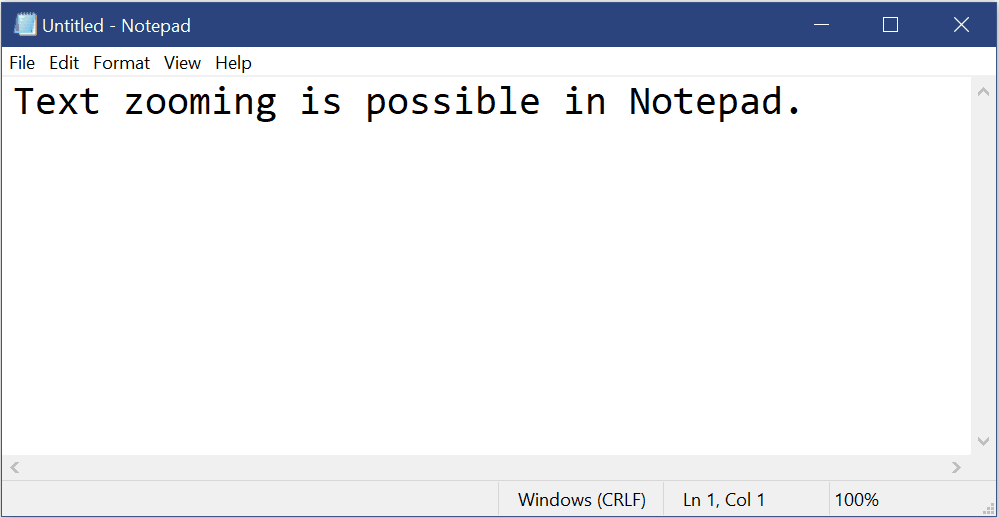
- Номера строк с переносом по словам. Вы давно просили добавить возможность отображать номера строк и столбцов при включенном переносе по словам. Это теперь доступно в Блокноте, и строка состояния отображается по умолчанию. Вы по-прежнему можете отключить строку состояния в меню "Вид".
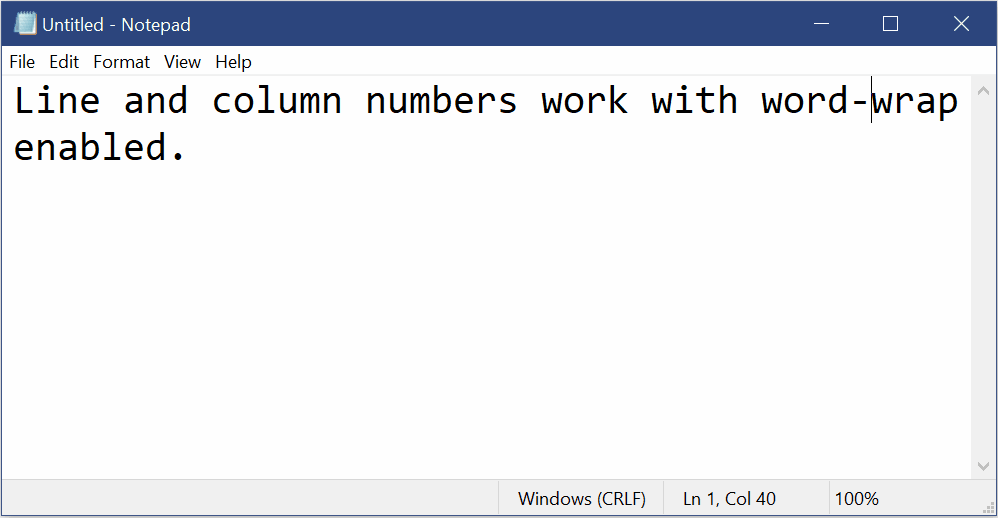
- Измененный индикатор: Блокнот теперь отображает звездочку в строке заголовка перед заголовком документа, чтобы указать, что в документе есть несохраненные изменения.
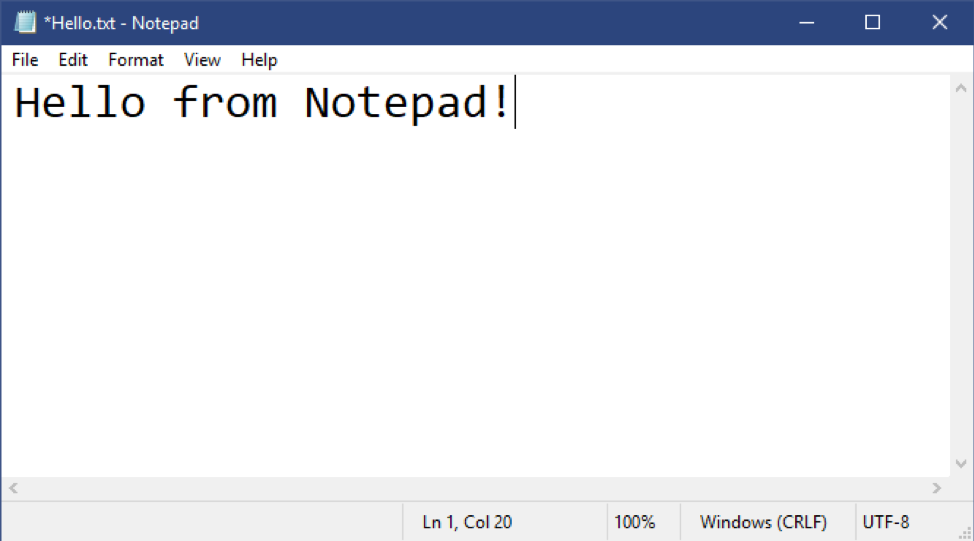
- Отправка отзыва. Теперь можно отправить отзыв прямо из Блокнота! Щелкните Справка > отправить отзыв, чтобы открыть Центр отзывов с выбранной категорией Блокнот и получить свой отзыв непосредственно группе разработчиков.
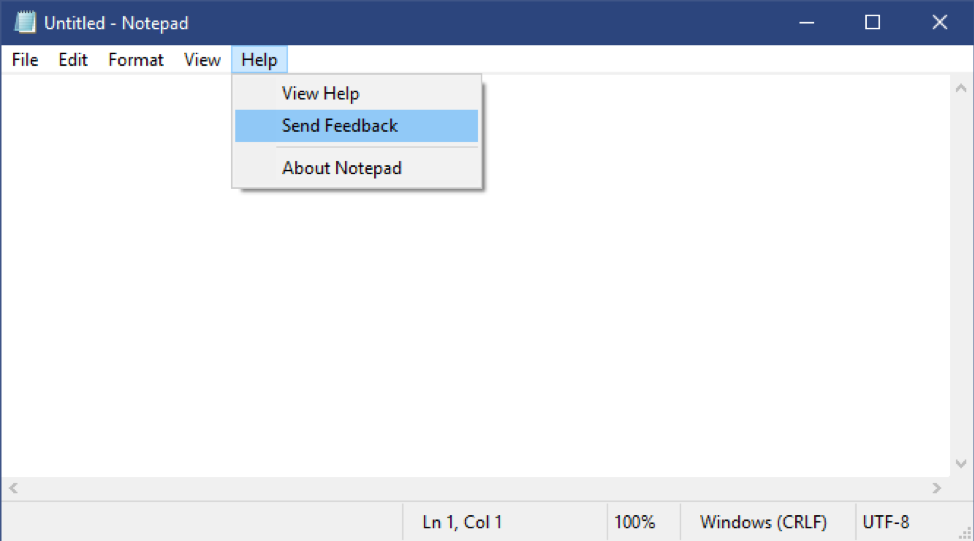
Кодировка UTF-8. Мы внесли значительные улучшения в способ обработки кодировки Блокнотом. Начиная с этой сборки, мы добавляем возможность сохранения файлов в кодировке UTF-8 без метки порядка байтов и применяем это по умолчанию для новых файлов. Кодировка UTF-8 без метки порядка байтов обратно совместима с ASCII и обеспечивает более эффективное взаимодействие с Интернетом, где UTF-8 стала кодировкой по умолчанию. Кроме того, мы добавили столбец в строку состояния, отображающий кодировку документа.
Другие обновления
- Поддержка расширенной строки
- Мы добавили поддержку некоторых дополнительных сочетаний клавиш:
- CTRL+SHIFT+N открывает новое окно Блокнота.
- CTRL+SHIFT+S открывает диалоговое окно "Сохранить как..." .
- CTRL+W закрывает текущее окно Блокнота.
- Теперь в Блокноте можно открывать и сохранять файлы, путь к которым превышает 260 символов, также называемый MAX_PATH.
- Исправлена ошибка, из-за которой Блокнот неправильно подсчитывал строки для документов с очень длинными строками.
- Исправлена ошибка. из-за которой при выборе файла-заполнителя из OneDrive в диалоговом окне "Открыть файл" файл скачивался, чтобы определить его кодировку.
- Исправлена недавняя регрессия, из-за которой Блокнот не создавал файл при запуске с помощью отсутствующего пути к файлу.
- Улучшена производительность при открытии больших файлов в Блокноте.
- Блокнот теперь поддерживает клавиши CTRL+BACKSPACE для удаления предыдущего слова.
- Клавиши со стрелками теперь правильно отменяют выделение текста и перемещают курсор.
- При сохранении файла в Блокноте номер строки и столбца больше не сбрасывается до 1.
- Теперь в Блокноте правильно отображаются строки, которые не помещаются полностью на экране.
Начиная с этой сборки, мы вносим изменения, чтобы будущие обновления Блокнота были автоматически доступны через магазин. Это позволит нам гибко реагировать на проблемы и отзывы за пределами выпусков Windows. Как всегда, если у вас есть отзывы о Блокноте, мы приветствуем его в Центре отзывов в разделе Приложение > Блокнот.
Добавление скорости перемещения курсора в параметры (сборка 18963)
Скорость курсора мыши можно задать в разделе Параметры! Это новейший элемент наших непрерывных усилий по сближению возможностей параметров и панели управления. Этот параметр можно найти в разделе Параметры > Устройства > Мышь.
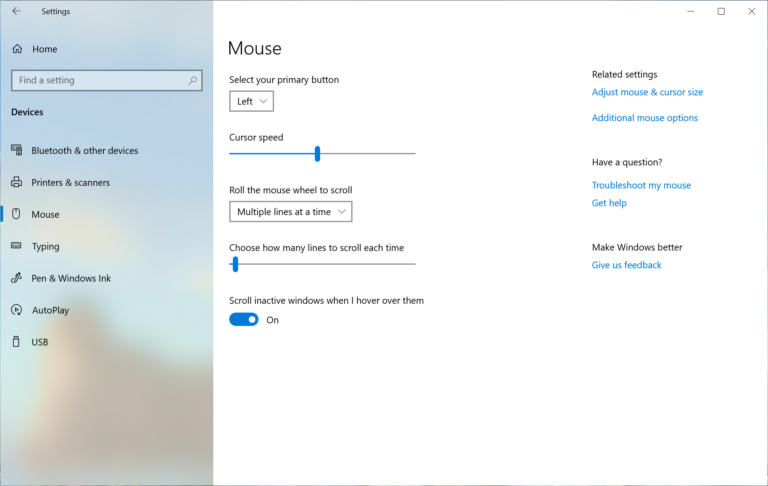
Температура GPU доступна в диспетчере задач (сборка 18963)
Одним из давних запросов для диспетчера задач, была поддержка отслеживания температуры, и в текущей сборке мы продвигаемся в реализации этой просьбы. Если у вас есть выделенный карта GPU, мы добавим текущую температуру рядом с ее описанием на вкладке Производительность.
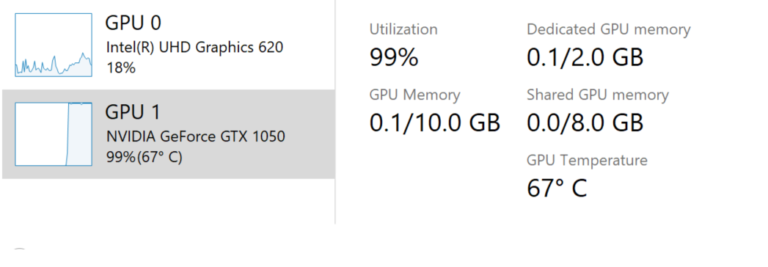
Измененное оформление страницы "Состояние сети" в параметрах (сборка 18956)
На основе ваших отзывов мы изменяем целевую страницу "Сеть и Интернет" в параметрах, чтобы быстро предоставлять дополнительные сведения о подключении устройства, объединяя несколько страниц для ясного представления вашего способа подключения к Интернету.
- Новое представление активных подключений: Мы отобразим все доступные интерфейсы подключения на странице Состояние, чтобы вы могли быстро увидеть, что подключено, а также просмотреть и изменить свойства при необходимости. Если у вас несколько подключений, для подключения к Интернету одновременно будет использоваться только одно из них. Именно оно будет отображаться в схеме состояния вверху страницы.
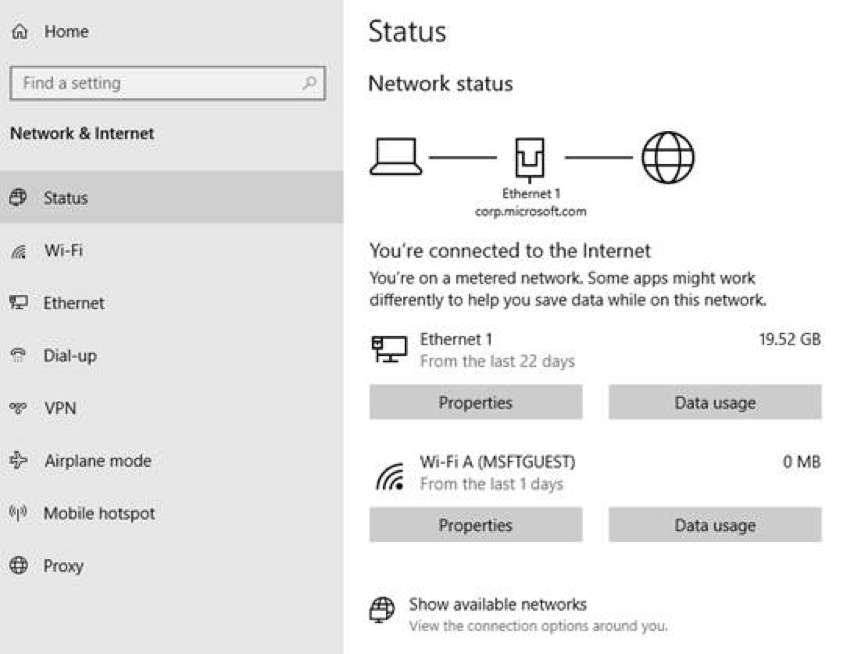
- Интегрированное использование данных. Вы можете увидеть, сколько данных использует сеть, прямо на странице Состояние! Если вам кажется, что вы используете большой объем данных, вы можете перейти на страницу "Использование данных", чтобы создать ограничение для этой сети, которое предупредит вас при приближении к нему или при его превышении. Вы также можете узнать, какой объем данных использует каждое приложение в этой сети.
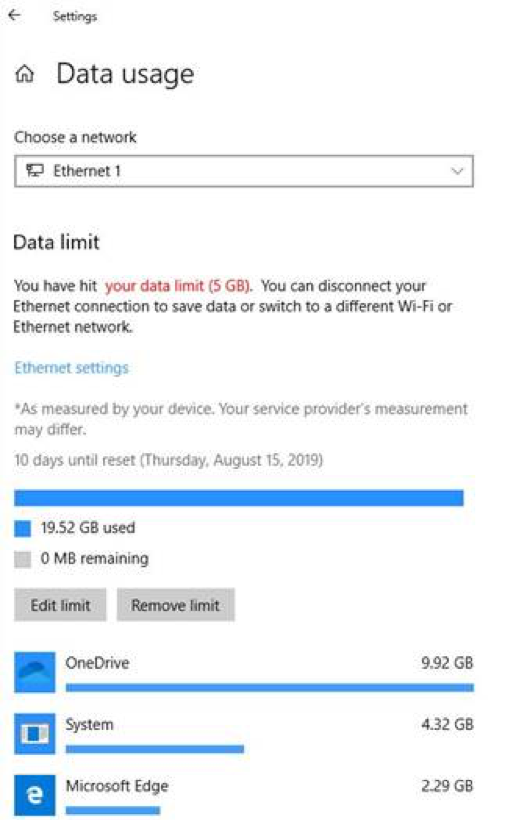
Надеемся, что вам нравятся эти изменения! Если у вас есть какие-либо отзывы об этом, вы можете поделиться ими через Центр отзывов в разделе Сетевой интерфейс и Интернет>— внешний вид.
Улучшения параметров уведомлений (сборка 18956)
Спасибо всем, кто опробовал наши улучшения до сих пор. Чтобы вернуть то, что вы увидите при изменении, выполните следующие действия:
- Если навести указатель мыши на входящее уведомление, вы увидите значок параметров, чтобы упростить настройку параметров для этого приложения.
- Мы обновили структуру параметров уведомлений для каждого приложения для наглядности.
- В верхней части центра уведомлений есть прямая ссылка на параметры уведомлений.
- Для уведомлений & параметров действий установлен флажок для отключения звука всех уведомлений.
- По умолчанию отправители в разделе Уведомления & параметры действий сортируются по разделу "Последнее отправленное уведомление".

Улучшения подсистемы Windows для Linux (WSL) (сборка 18945)
Добавлено подключение через localhost к приложениям Linux WSL 2 из Windows и глобальных параметров настройки WSL
Вы сможете подключаться к сетевым приложениям WSL 2 Linux с помощью localhost. Например, на изображении ниже показан запуск сервера NodeJS в дистрибутиве WSL 2 с последующим подключением к нему в браузере Microsoft Edge с помощью localhost.
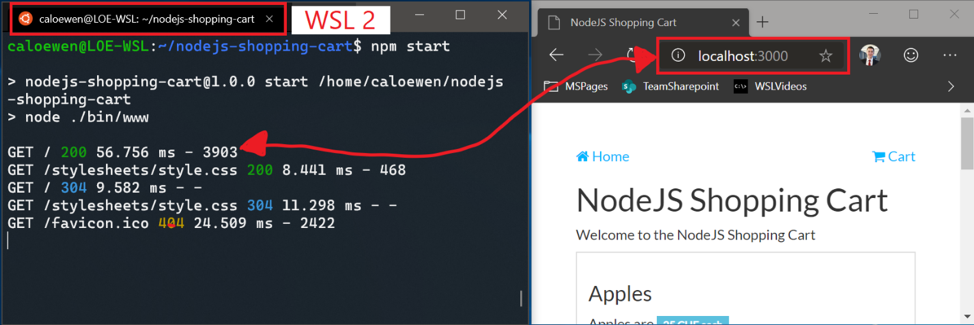
Кроме того, мы добавили глобальные параметры настройки для WSL. Это параметры, которые будут применяться ко всем вашим дистрибутивам WSL. Это также позволяет указывать параметры, связанные с виртуальной машиной (ВМ) WSL 2, так как все ваши дистрибутивы WSL 2 работают внутри одной ВМ. Самый интересный вариант, к которому вы получите доступ в этой сборке, может указать пользовательское ядро Linux! Подробные сведения о новых возможностях в этом выпуске см. в статье Новые возможности для WSL в сборке Insiders Preview 18945 в блоге командной строки Windows.
Новый интерфейс поиска проводник (сборка 18945)
Мы услышали ваши отзывы с просьбой повысить согласованность и упростить поиск файлов. Мы рады сообщить, что теперь вы можете воспользоваться новым интерфейсом поиска проводник на основе Windows Search. Это изменение поможет интегрировать сетевой контент OneDrive с традиционными индексированными результатами.
Что это означает для вас? После получения нового интерфейса при вводе текста в поле поиска в проводнике вы увидите раскрывающийся список, заполняемый предлагаемыми файлами, которые можно выбирать.
Эти улучшенные результаты можно сразу запустить, щелкнув запись в новом поле предложений. А если вы хотите открыть расположение файла, просто щелкните правой кнопкой мыши запись и выберите соответствующий вариант. Если вам нужно воспользоваться командами или перейти глубже в неиндексированные расположения, можно по-прежнему нажать клавишу ВВОД и заполнить представление традиционными результатами поиска.
Отображается новый раскрывающийся список, который появляется при вводе в поле поиска проводник.
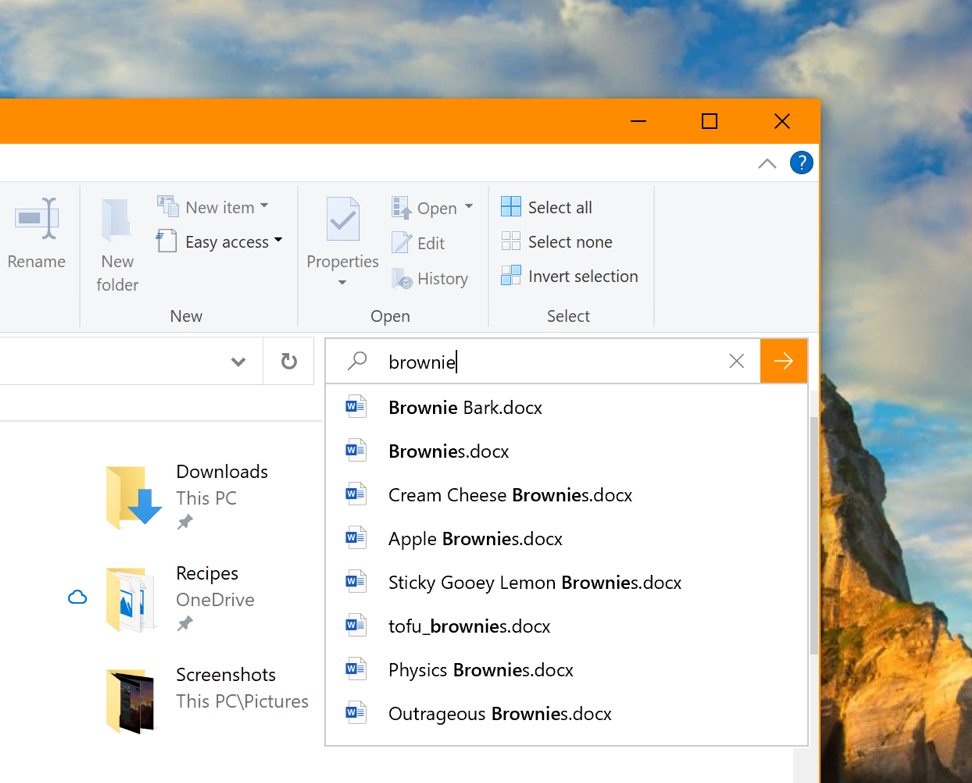
Мы также обновили структуру, поэтому, как только вы щелкаете поле поиска в проводник (или нажимаете клавиши CTRL+E, чтобы задать фокус на нем), вы увидите раскрывающийся список с журналом поиска.
Если у вас возникли проблемы или есть какие-либо отзывы, отправьте их в раздел "Файлы, папки и интернет-хранилище" > "проводник" в Центре отзывов.
Примечание.
Вы можете заметить, что на снимке экрана мы сделали поле поиска проводник шире, чтобы в раскрывающемся списке предложений было немного больше места для отображения результатов. Это не новый вариант, но мы подумали, что вы можете знать, как это сделать: просто переместите мышь на начальную границу поля поиска, и мышь должна превратиться в курсор двойной стрелки с изменением размера. Просто щелкните и перетащите поле поиска, чтобы немного расширить его.
Новый интерфейс Кортаны для Windows 10 (сборка 18945)
Теперь доступен новый интерфейс Кортаны для Windows 10 в качестве бета-версии для участников программы предварительной оценки Windows в США. Этот новый интерфейс предоставляет совершенно новый пользовательский интерфейс на основе чата, который позволяет вводить запросы на естественном языке или говорить на ней.

В нем поддерживаются большинство функций Кортаны, применяемых пользователями в Windows, такие как ответы Bing, беседы с помощником, открытие приложений, управление списками, настройка напоминаний, оповещения и таймеры. Мы добавили новые функции и надеемся, что они понравятся пользователям:
- Кортана поддерживает светлые и темные темы в Windows.
- Мы создали новый, менее заметный экран для запросов "Привет, Кортана!", чтобы вы не отвлекались во время работы.
- Мы обновили Кортану, добавив новые модели речи и языков, и значительно улучшили производительность, сделав ее еще быстрее и надежнее.
Пока доступны не все функции из предыдущего интерфейса Кортаны. Со временем мы планируем добавить в бета-версии другие функции, предоставляя обновления для Кортаны из Microsoft Store.
Чтобы начать работу, щелкните значок Кортаны на панели задач рядом с полем поиска. Вы также можете использовать быстроту и удобство голосовых команд с улучшенным распознаванием речи, просто сказав "Привет, Кортана!". Для начала работы может потребоваться войти с помощью учетной записи.
Примечание.
Для этого необходимо включить эту функцию в разделе Параметры > Конфиденциальность активации голосовой связи — Беседа с Кортаной.
Дополнительные рынки и языки станут доступны позже. Для использования Кортаны необходимо войти в систему. Ранее некоторые возможности можно было использовать без проверки подлинности (ответы Bing, открытие приложений, беседы с помощником). Теперь это не актуально.
Уточнение параметров уведомлений (сборка 18932)
В последних нескольких выпусках с учетом ваших отзывов мы работали над предоставлением вам дополнительного управления на случай возможных перерывов. Добавление Фокусировки внимания для автоматического подавления уведомлений, когда вы пытаетесь сосредоточиться и не отвлекаться, и добавление возможности использования щелчка средней кнопкой мыши для закрытия уведомлений, чтобы быстро убрать всплывающее уведомление. При этом мы поняли из ваших отзывов, что наши параметры уведомлений трудно найти. Кроме того, после того как параметры найдены, в них сложно разобраться. Чтобы решить эту проблему, мы внесли несколько изменений, в том числе:
- Когда вы получите всплывающее уведомление, появится встроенная возможность отключить уведомления для этого приложения или перейти к параметрам уведомлений приложения.
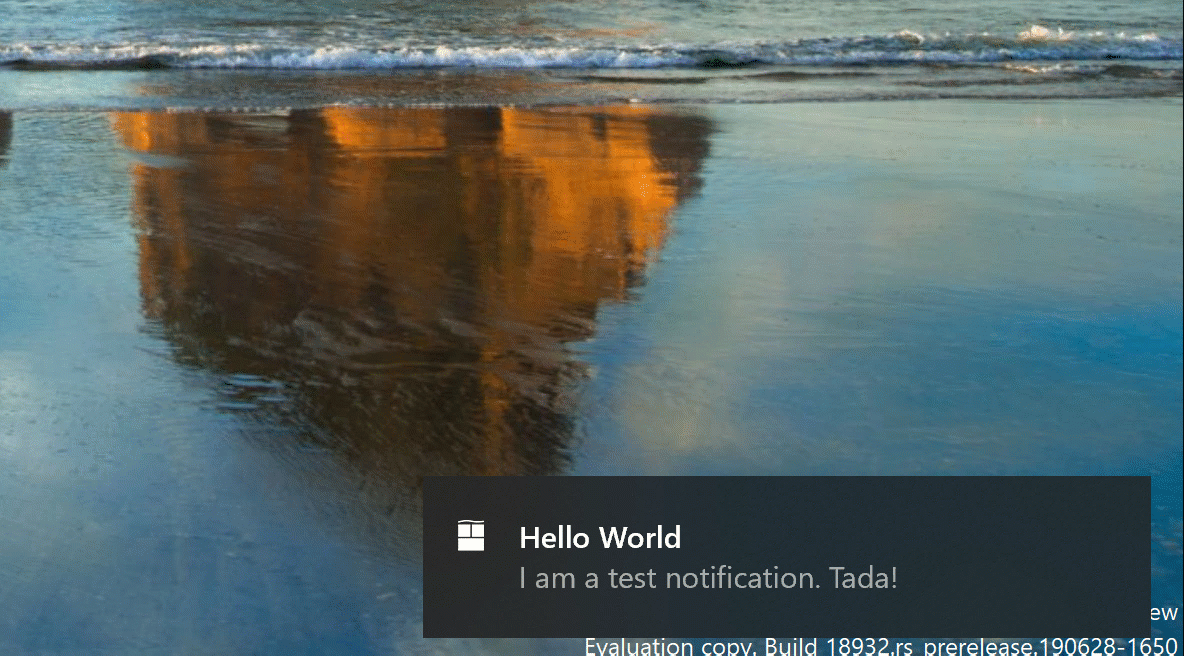
- Когда вы перейдете к параметрам уведомлений приложения, вы обнаружите, что мы добавили изображения, чтобы разъяснить влияние определенных параметров.
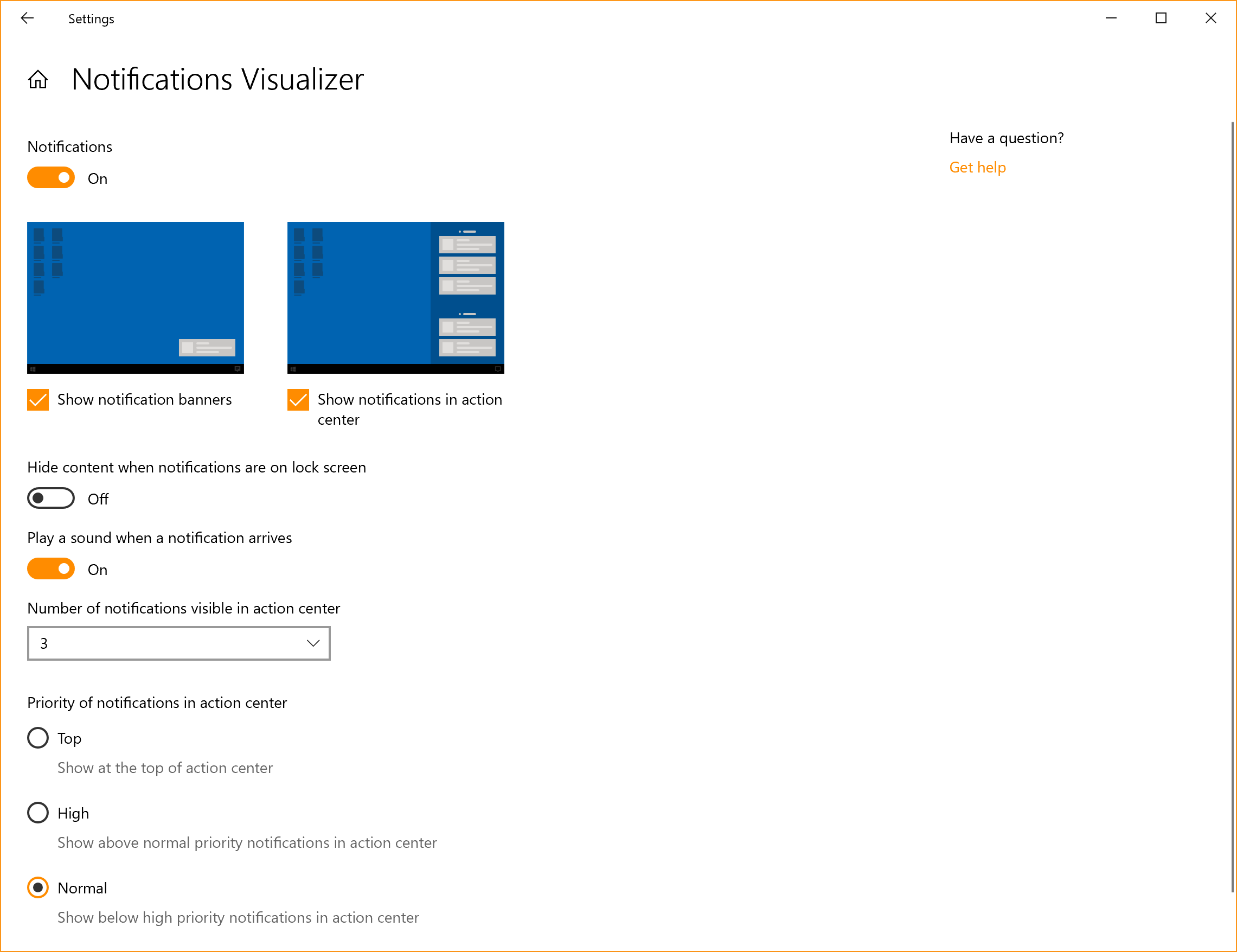
Хотите отключить все уведомления? Для этого вам больше не требуется переходить в старую панель управления звуком, мы добавили эту возможность в качестве параметра верхнего уровня в параметры уведомлений и действий.
Однако это еще не все. Мы также добавили прямую ссылку вверху центра уведомлений, чтобы управлять уведомлениями. Поэтому потребуется выполнить на один шаг меньше, чтобы перейти к параметрам уведомлений и действий. Чтобы освободить место для этого, мы переместили текст "Нет уведомлений" в середину центра уведомлений. Это также означает, что вашему взгляду не придется далеко перемещаться, чтобы увидеть ее при запуске центра уведомлений из нижней части экрана.
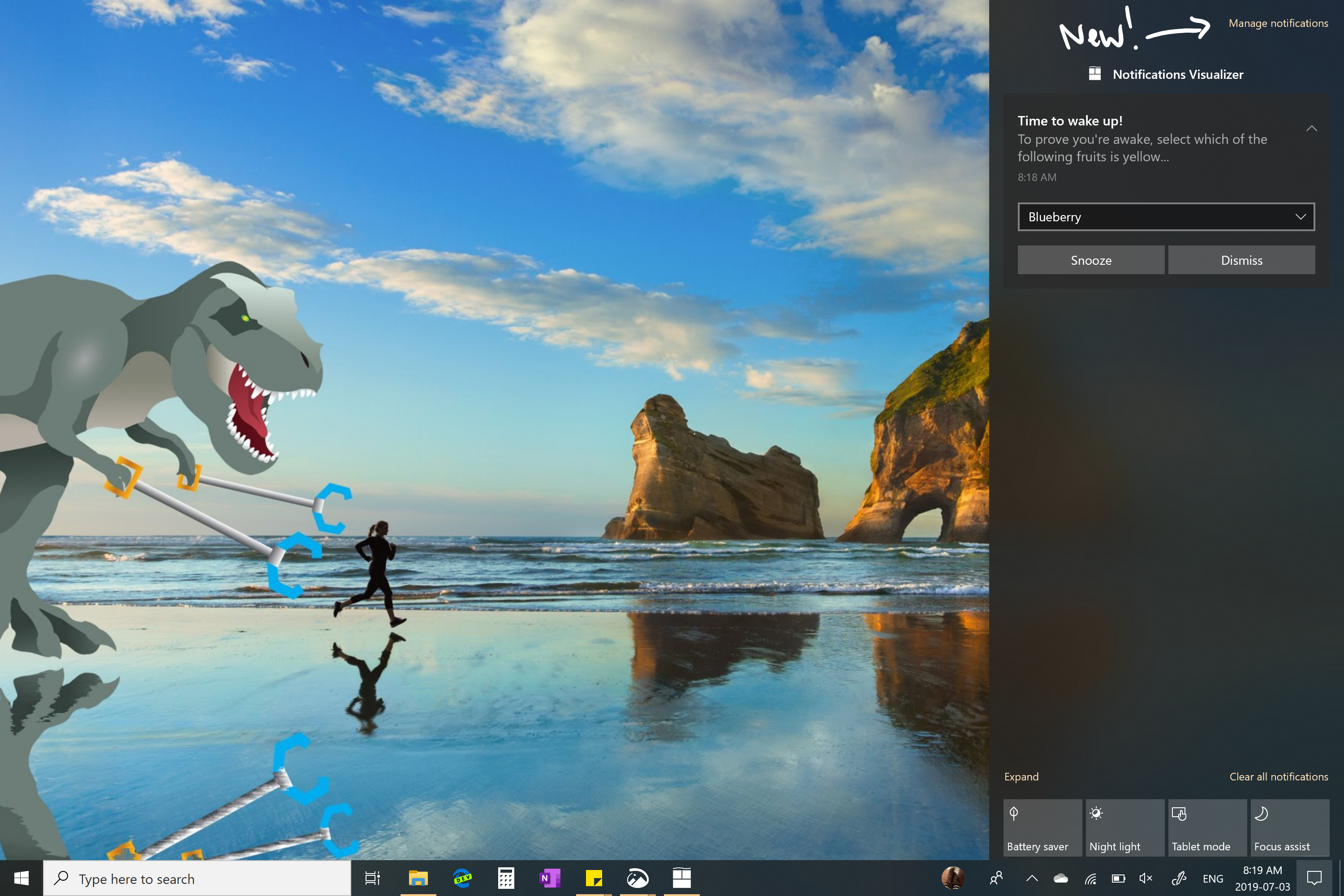
- Наконец, когда-либо отклонил уведомление, вы хотите отключить, и перейдите в раздел Уведомления & действия Параметры только, чтобы найти список отправителей уведомлений, чтобы быть очень длинным? Вы можете отсортировать список приложений, которые последние отправляли уведомления.
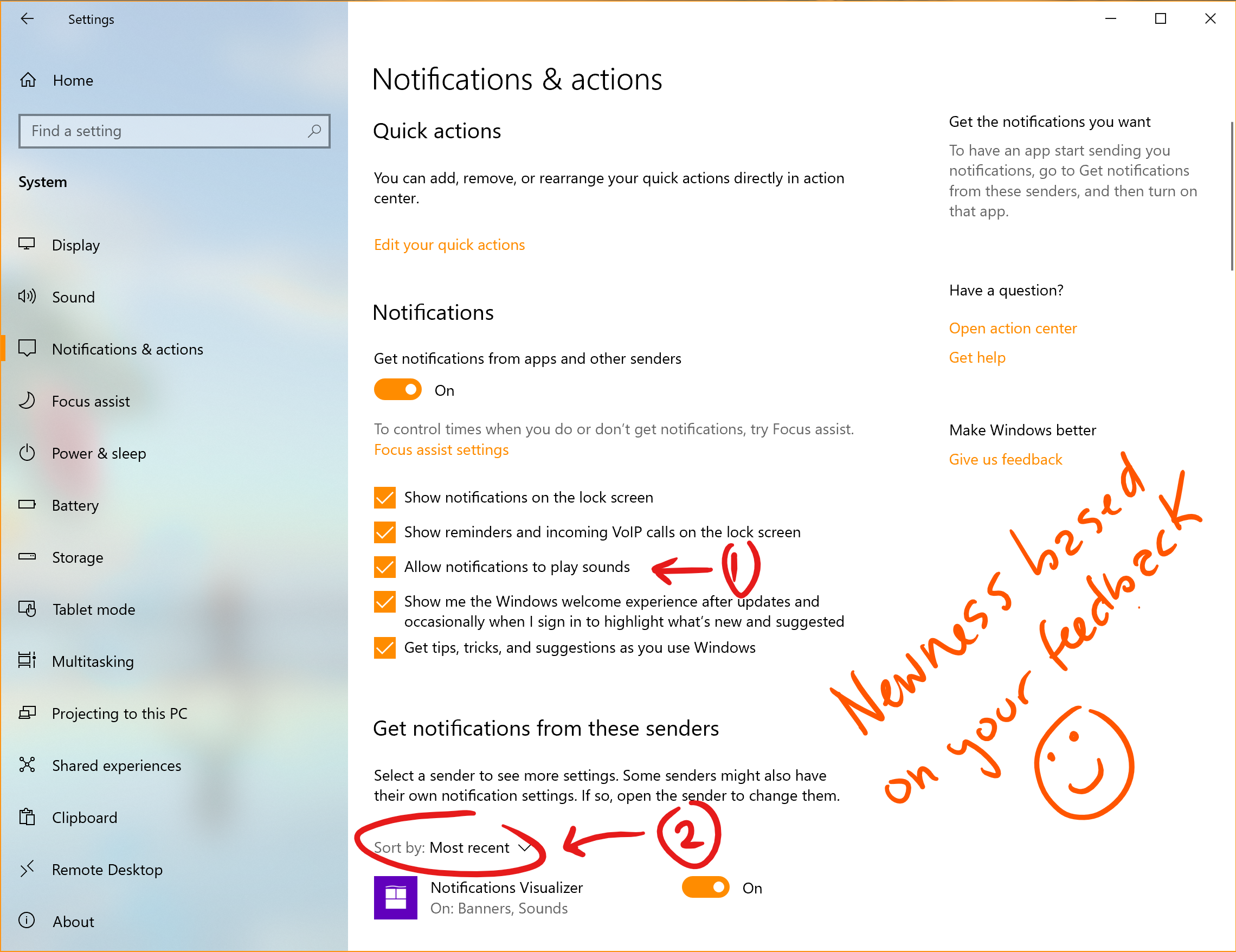
Подсистема Windows для Linux 2 (сборка 18917)
WSL 2 — это новая версия архитектуры, позволяющая подсистеме Windows для Linux запускать двоичные файлы ELF64 Linux в Windows. Эта новая архитектура, использующая реальное ядро Linux, изменяет способ взаимодействия этих двоичных файлов Linux с Windows и оборудованием вашего компьютера, но по-прежнему поддерживает тот же пользовательский интерфейс, что и WSL 1 (текущая общедоступная версия). WSL 2 значительно ускоряет работу файловой системы и обеспечивает полную совместимость системных вызовов, что позволяет запускать дополнительные приложения, такие как Docker! Дополнительные сведения о выпуске WSL 2.
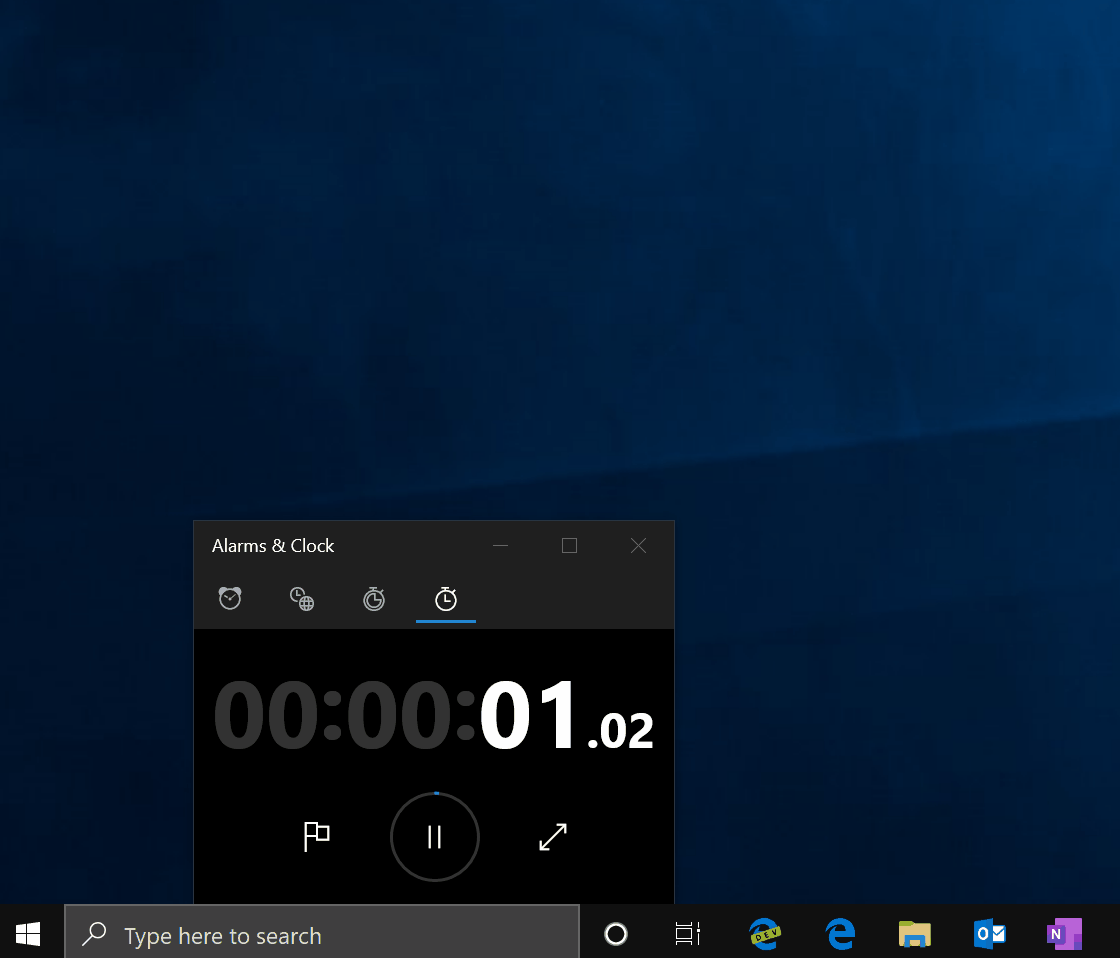
Новые параметры регулирования скачивания для оптимизации доставки (сборка 18917)
Мы узнали от наших пользователей с очень низкой скоростью подключения, что настройка регулировки скачивания в процентах от доступной пропускной способности недостаточно снижает влияние на их сеть. Поэтому мы добавили новый параметр для регулирования пропускной способности, используемый оптимизацией доставки в виде абсолютного значения. Этот параметр можно настроить отдельно для скачиваний на переднем плане (например, скачиваний, запускаемых из Магазина Windows) или скачиваний в фоновом режиме. Этот параметр уже существует для ИТ-специалистов, использующих групповые политики или политики MDM для настройки оптимизации доставки. В этой сборке мы упростили настройку с помощью страницы параметров. Доступ к этому параметру можно получить в разделе Параметры > Обновление & Расширенные параметры оптимизации > доставки безопасности>.
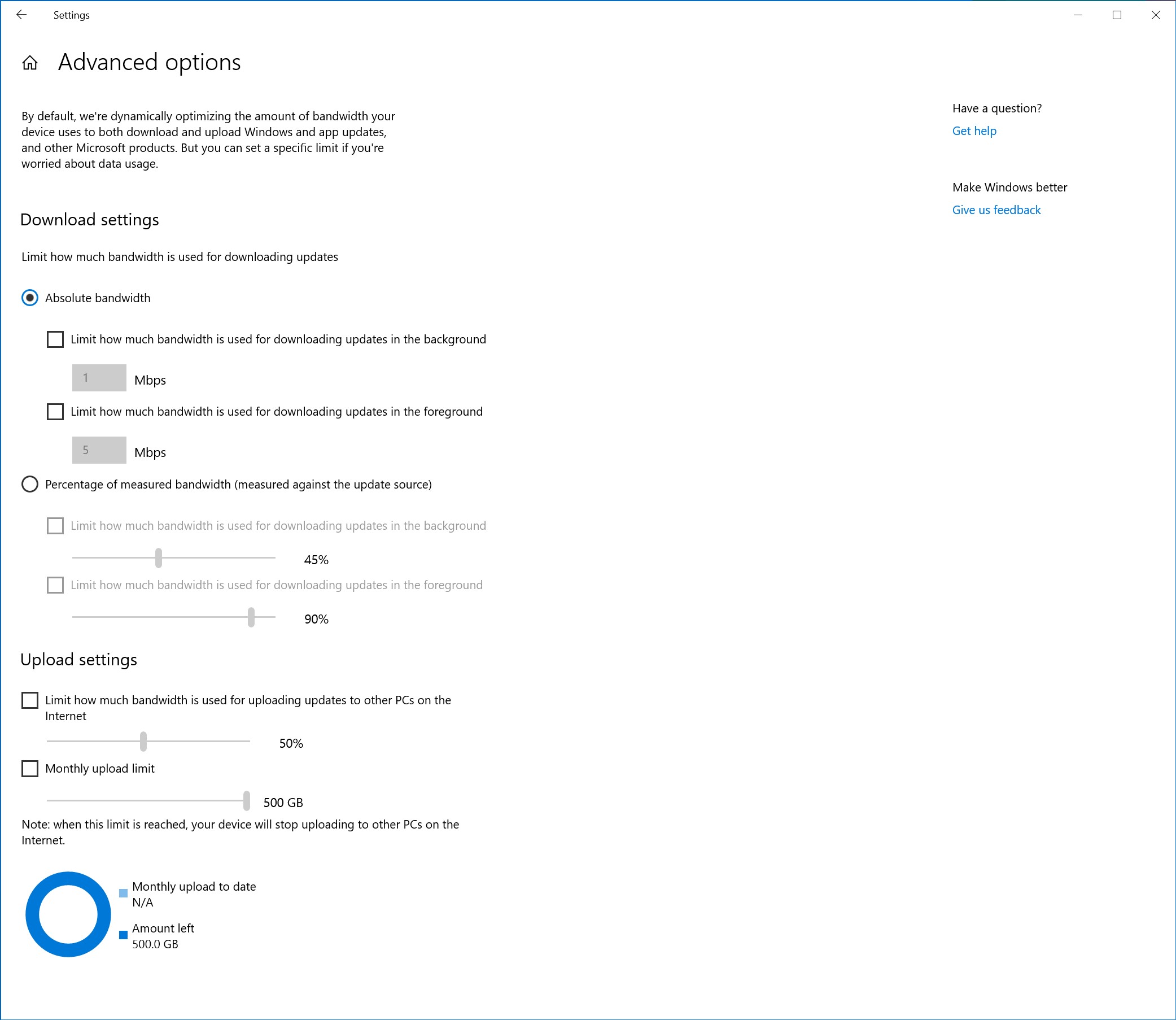
Тип диска отображается на вкладке Производительность диспетчера задач (сборка 18898)
Небольшое, но, возможно, удобное изменение: вы сможете просмотреть тип диска (например, SSD) для каждого диска, указанного на вкладке производительности диспетчера задач. Это особенно полезно в случаях, когда в списке указано несколько дисков, поэтому вы можете различать их.
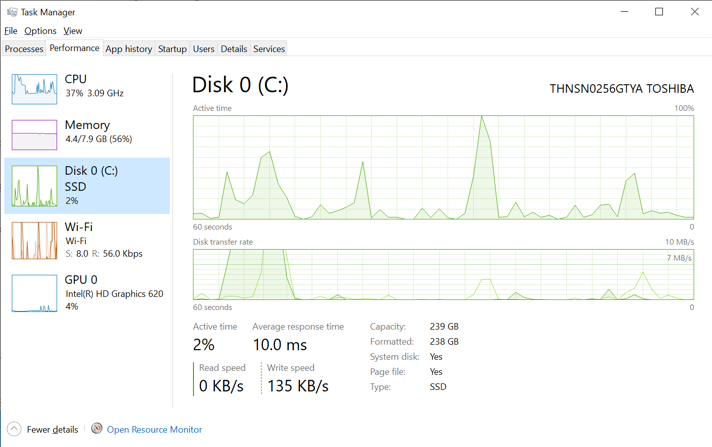
Улучшенные специальные возможности в Песочнице Windows (сборка 18855)
Мы внесли несколько изменений, чтобы улучшить сценарии использования специальных возможностей в Песочнице Windows. К ним относятся:
- Поддержка микрофона.
- Дополнительные функции для настройки входного аудиоустройства в файле конфигурации Песочницы Windows.
- Сочетание клавиш SHIFT+ALT+PRINTSCREEN в Песочнице Windows, запускающее диалоговое окно специальных возможностей для включения режима высокой контрастности.
- Сочетание клавиш CTRL+ALT+BREAK в Песочнице Windows, позволяющее входить и выходить из полноэкранного режима.
Поддержка файла конфигурации Песочницы Windows (сборка 18841)
Песочница Windows поддерживает файлы конфигурации! Эти файлы позволяют пользователям настраивать некоторые аспекты песочницы, такие как vGPU, сеть и общие папки. Ознакомьтесь с записью блога с описанием этой новой функции.